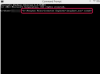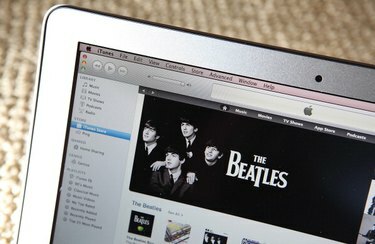
iTunes שומרת דפי חיוב מפורטים עבור פריט שנרכש באמצעות חשבונך.
iTunes מאפשרת לך לרכוש שירים, ספרי אודיו, סרטונים, ספרים ואפליקציות שונות. כאשר אתה רוכש פריטים, iTunes יוצר הצהרה שמקבצת את הרכישות שלך לפי תאריך ומקצה מספר הזמנה לרכישות. אם אתה רוצה לסקור רכישות קודמות או חושד שיש לך בעיית חיוב, אתה יכול להציג את הצהרות הרכישה שלך ב-iTunes. כל הצהרה מפרטת את הפריטים שנרכשו, מחירו של כל פריט, העלות הכוללת עם מס מכירה ושיטת התשלום בה נעשה שימוש. אתה יכול גם לדווח על בעיות חיוב עבור כל הצהרה.
שלב 1
פתח את iTunes אם הוא עדיין לא פתוח ולאחר מכן לחץ על "חנות iTunes" תחת "חנות" בחלונית השמאלית. לחץ על הקישור "כניסה" בפינה השמאלית העליונה של iTunes Store. הקלד את האישורים של חשבון iTunes שלך ולחץ על "כניסה".
סרטון היום
שלב 2
לחץ על כתובת הדוא"ל שלך שמופיעה במקום שבו הופיע בעבר הקישור "כניסה". הקלד מחדש את פרטי החשבון שלך ולחץ על "הצג חשבון" כדי לגשת לדף "פרטי חשבון".
שלב 3
לחץ על הלחצן "היסטוריית רכישות" בחלק השני של הדף. זה מעלה רשימה של ההזמנות האחרונות שלך בקטע "רכישות קודמות". לחץ על הלחצן "הקודם" כדי להציג רשימה של חשבוניות קודמות או "הבא" כדי לחזור לחשבוניות עדכניות יותר. לחץ על לחצן החץ לצד כל תאריך הזמנה כדי להציג הצהרה מפורטת עבור אותו תאריך ומספר הזמנה ספציפיים. לאחר פתיחת וצפייה בהצהרה בודדת, לחץ על "סיום" כדי לחזור לרשימת ההצהרות שלך.
שלב 4
לחץ על כפתור "סיום" בדף הראשי של "היסטוריית רכישות" לאחר שתסיים לעיין בהצהרות שלך.
עֵצָה
לאחר ש-iTunes מעבד את ההזמנות שלך, אתה מקבל גם הצהרת דוא"ל שנשלחה לחשבון המחובר ל-iTunes. אם אתה מוצא בעיה באחת מהצהרות ה-iTunes שלך, לחץ על הלחצן "דווח על בעיה" בתחתית ההצהרה. זה מאפשר לך ליצור קשר בקלות עם אפל לקבלת עזרה בחיוב.